
Endre utseendet til diagramtekst og -etiketter i Pages på iPad
Du kan endre utseendet på diagramtekst ved å bruke en annen stil, endre fonten, legge til en kantlinje og mer.
Endre fonten, stilen og størrelsen på diagramtekst
Du kan endre utseendet på all diagramtekst samtidig.
Trykk på diagrammet, og trykk deretter på
 .
.Trykk på Stil, og trykk på Etiketter.
Gjør ett av følgende:
Endre fonten: Trykk på Diagramfont, og trykk deretter på et fontnavn.
Endre fontstilen: Trykk på Diagramfont, trykk på
 ved siden av fontnavnet, og trykk deretter på en stil.
ved siden av fontnavnet, og trykk deretter på en stil.Gjør fonten mindre eller større: Trykk på
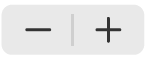 .
.All tekst i diagrammet blir proporsjonalt større eller mindre (samme prosentforhold).
Rediger diagramtittelen
Diagrammer har en plassholdertittel (Tittel) som er skjult som standard. Du kan vise diagramtittelen og endre den.
Trykk på diagrammet, trykk på
 , og trykk deretter på Diagram.
, og trykk deretter på Diagram.Slå på Tittel.
Hvis du vil endre justeringen for tittelen, slik at den for eksempel er til venstre for diagrammet, trykker du på Stil og velger deretter et justeringsvalg.
Hvis du vil flytte tittelen til midten av et smultringdiagram, trykker du på Plassering, og trykker deretter på Sentrum.
Hvis du vil redigere tittelen, markerer du teksten, skriver inn en ny tittel og trykker på Ferdig.
Legg til og endre verdietiketter for et diagram
Diagrammer har etiketter som viser verdiene til spesifikke datapunkter. Du kan velge hvor dataetikettene skal vises, hvordan negative tall skal vises, og mye mer.
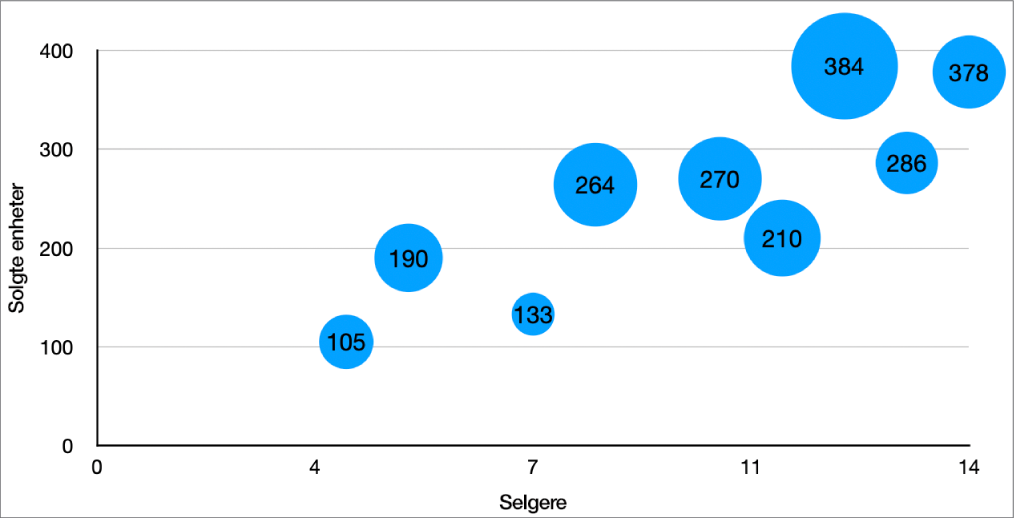
Trykk på diagrammet, og trykk deretter på
 .
.Trykk på Stil, og trykk på Etiketter.
Gjør ett av følgende:
For sektor- og smultringdiagrammer: Slå på Verdier, og trykk deretter på Plassering for å velge hvor du vil at etikettene skal vises. Hvis du vil skjule verdietiketter, slår du av Verdier.
Hvis du velger Innvendig og slår på Forhindre overlapping, kan det hende at etikettene flytter på seg for å unngå overlapping, og det kan vises forklaringslinjer for å koble etikettene til sektorene eller segmentene. Hvis du markerer Utvendig, flyttes etikettene utenfor sektorene eller segmentene. Hvis du vil koble etikettene til sektorene eller segmentene, trykker du på enten Rett eller Vinklet for å slå på forklaringslinjer. Trykk på Ingen hvis du ikke vil slå på forklaringslinjer. Med vinklede forklaringslinjer justeres bildeforklaringene etter søylene, som vist under.
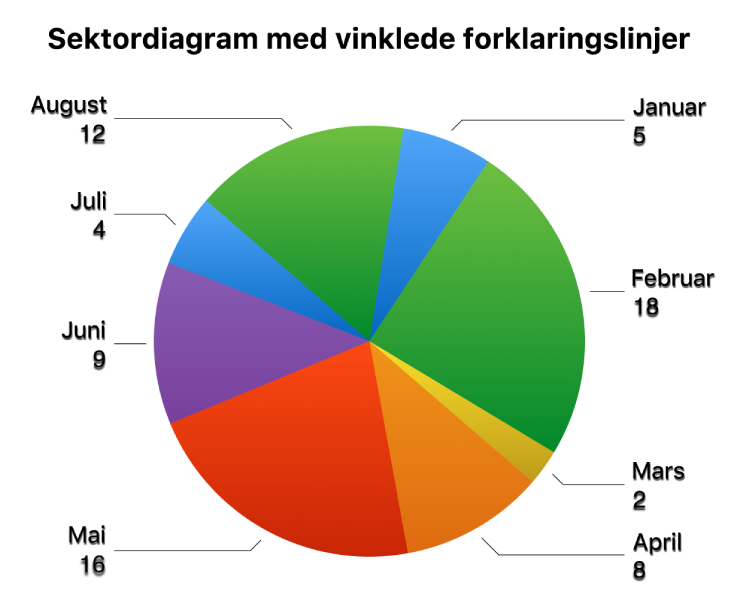
For punkt- og boblediagrammer: Trykk på Verdier, og velg deretter mellom Verdi (X)- eller Verdi (Y)-verdier. Hvis du vil skjule verdietiketter, slår du av Vis etiketter.
Hvis du vil endre plasseringen til etiketten, trykker du på Etikettplassering og trykker deretter på et valg.
Hvis det er overlappende bobler i boblediagrammet, kan du slå på Vis etiketter øverst, slik at etikettene ikke blir skjult.
For andre typer diagrammer: Trykk på et alternativ under Serieverdier for å plassere etikettene på det ønskede stedet, for eksempel Nederst, Midten, Øverst eller Over. Alternativene avhenger av diagramtypen.
Hvis du vil tilpasse hvordan tallene vises, gjør du ett av følgende:
For sektor- og smultringdiagrammer: Trykk på Tallformat.
For andre typer diagrammer: Trykk på Verdietiketter, og trykk deretter på Tallformat.
Du kan gjøre ytterligere endringer i etikettene ved hjelp av kontrollene (disse kontrollene er bare tilgjengelige for enkelte diagramtyper):
Angi antall desimalplasser: Trykk på
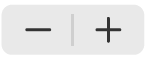 .
.Legg til et prefiks eller suffiks: Skriv inn tekst. Den legges til først eller sist i etiketten.
Vis tusenskilletegn: Slå på Skilletegn.
Velg hvordan negative tall skal vises: Trykk på «-100» eller «(100)».
Endre akseetiketter
Du kan velge hvilke etiketter som vises på en akse, redigere navnet og endre vinkelen på dem.
Trykk på diagrammet, og trykk deretter på
 .
.Trykk på Stil, og trykk på Etiketter.
Gjør ett av følgende:
Endre merker på Kategori (X)-aksen: Trykk på Verdietiketter under Kategori (X).
Endre merker på Verdi (Y)-aksen: Trykk på Verdietiketter under Verdi (Y).
Bruk kontrollene til å utføre justeringer.
Hvis du slår på Aksenavn, legger Pages til et plassholderaksenavn i diagrammet. Hvis du vil endre det, markerer du aksenavnet og skriver inn ditt eget.
Merk: Det kan være andre aksevalg for punktdiagrammer og boblediagrammer.
Hvis du vil legge til en bildetekst eller en etikett for et diagram, kan du se Opprett bildetekst for et bilde eller annet objekt.